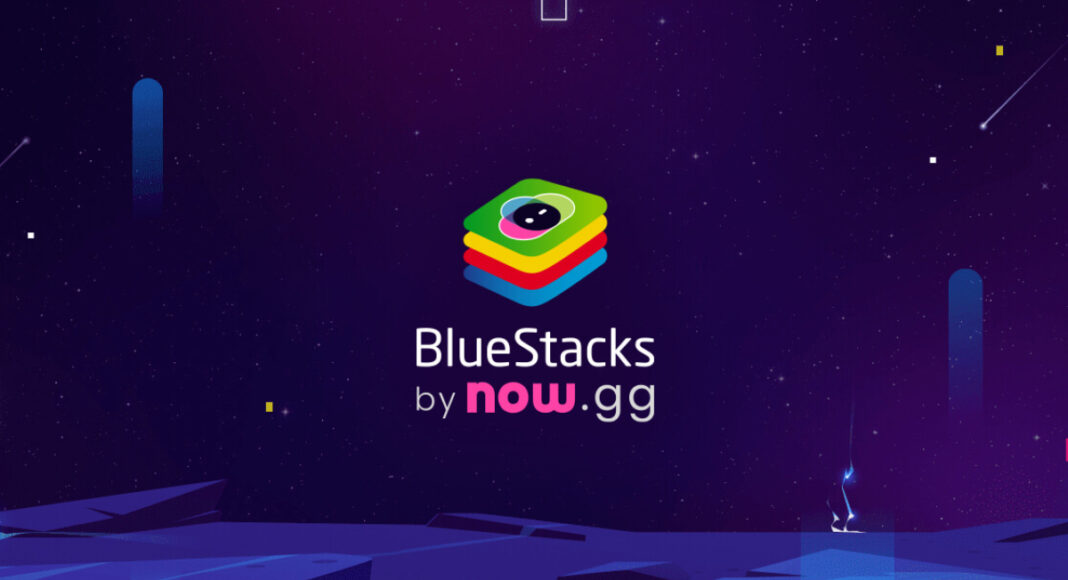| Atarita’daki bu içerik, bir marka iş birliği sonucunda hazırlanmıştır ve reklam içermektedir. Okurlarımıza karşı daima şeffafız. |
Mobil oyunları PC’de oynama programı olarak da bilinen BlueStacks nedir ve nasıl kullanılır? Sizlere tüm detaylarıyla bu bilgileri aktaracağız. Akıllı telefonlarda her ne kadar iyi çalışsa da, bilgisayarda mobil oyunların çok daha hızlı çalıştığı kaçınılmaz bir gerçek. Bu nedenle oyuncular da mobil oyunları bilgisayarda nasıl oynayacaklarını merak ediyorlar. Bu yazımızda, hem BlueStacks’i kullanmayı öğrenecek hem de oyunları en iyi ayarlarda nasıl oynayacağınızı öğrenebileceksiniz. Öyleyse lafı uzatmadan, gelin detaylara göz atalım.
BlueStacks nedir, ne işe yarar?
BlueStacks, mobil oyunları bilgisayarınızda oynamanızı sağlayan bir emülatör yazılımıdır. Şu anda en güncel sürümü olan BlueStacks 10 ile birçok iOS ve Android oyunu masaüstü veya dizüstü bilgisayarlarda oynanabiliyor.
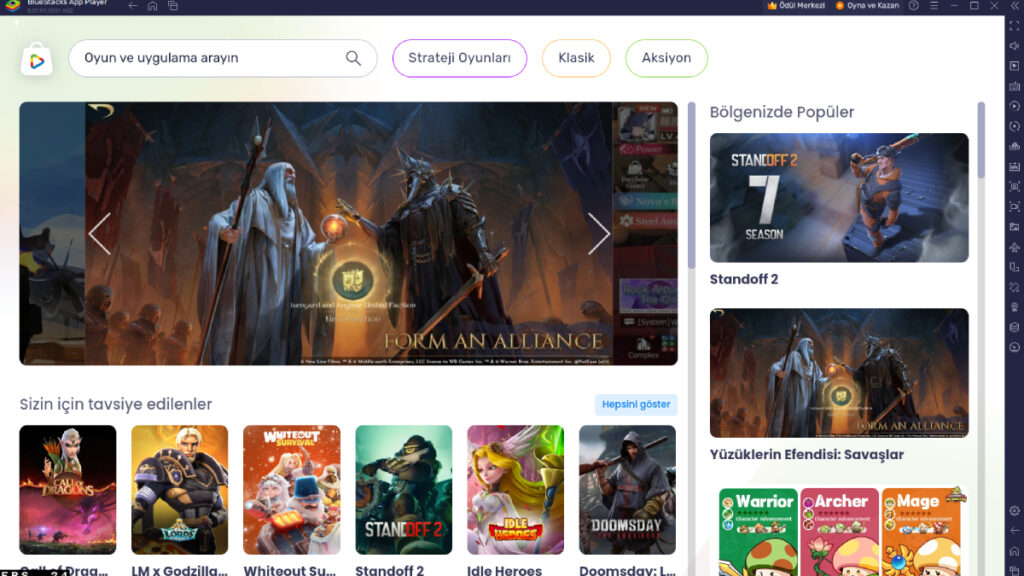
Emülatörün kütüphanesinde şu anda 2 milyondan fazla oyun yer alıyor ve dilediğinizi seçip oynamak tamamen sizin tercihinize bırakılıyor. Strateji oyunlarından RPG oyunlarına geniş bir yelpaze mevcut ve bilgisayarınız güçlüyse, çok yüksek kare hızlarında bu oyunları oynayabiliyorsunuz.
BlueStacks indirme nasıl yapılır? Adım adım anlatıyoruz
BlueStacks indirme işlemi için aşağıdaki butona tıklayarak ücretsiz şekilde programı bilgisayarınıza indirebilirsiniz. Emülatör yazılımını bilgisayara indirdikten sonra ise aşağıdaki adımları takip ederek sorunsuz şekilde yüklenmesini sağlayabilirsiniz.
- İndirdiğiniz “BlueStacks10Installer” isimli uygulamayı çalıştırın.
- Yüklemek istediğiniz sürümü seçin (64-bit için sanallaştırma gerekir).
- Yükleyicide yer alan “Şimdi Kur” butonuna tıklayın.
- Kullanım şartlarını “Kabul ediyorum” butonuna tıklayarak kabul etmeniz gerekir.
- BlueStacks indirme işleminin bitmesini bekleyin.
- Yükleyicinin yükleme işlemini tamamlamasını bekleyin.
Bu adımlardan sonra, BlueStacks bilgisayarınıza yüklenmiş olacak ve dilediğiniz mobil oyunu PC’de oynama keyfine erişebileceksiniz.
BlueStacks için sanallaştırma nasıl yapılır?
Eğer uygulamanın 32 bit sürümünü kullanmak istemiyorsanız, bilgisayarınızda sanallaştırma özelliğinin açık olması gerekiyor. Bu, çoğu bilgisayarda varsayılan olarak kapalı halde gelen bir özelliktir. Aynı zamanda Intel ve AMD işlemcilerde farklılık gösteren bir ayardır. Dilerseniz Intel ve AMD CPU’lar için sanallaştırmanın nasıl açıldığını adımlarla gösterelim.
Tabii öncesinde bilgisayarınızda sanallaştırmanın açık olup olmadığını kontrol etmeniz gerekiyor. Bunun için CTRL + SHIFT + ESC tuşlarına basarak “Görev Yöneticisi” uygulamasını çalıştırın. “Performans” sekmesinde “CPU” kısmına geldiğinizde, aşağıdaki görselde de görebileceğiniz gibi sağ alt tarafta “Sanallaştırma” kısmı “Etkin” veya “Devre dışı” olarak görünür. Eğer devre dışı ise, gelin adım adım nasıl etkinleştireceğinizi anlatalım.
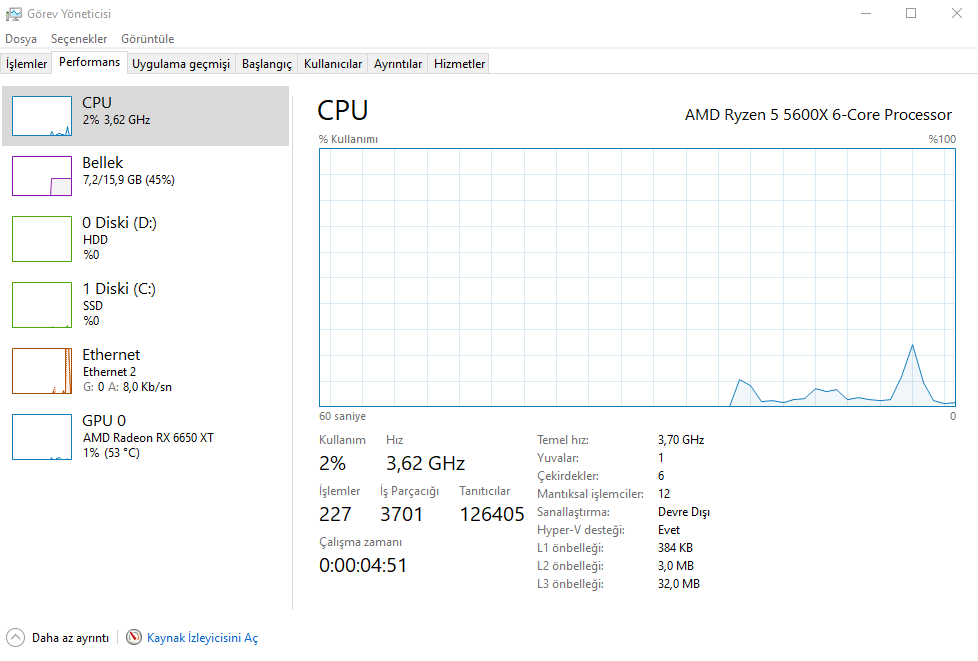
AMD işlemcilerde sanallaştırmayı etkinleştirme
Gerek Intel gerekse AMD işlemcilerde donanım sanallaştırma BIOS üzerinden yapılır. Bilgisayarınız kapalıyken, açmak için güç düğmesine bastıktan sonra belirli tuşlara basarsanız BIOS ekranına yönlendirilirsiniz. Anakart markalarında değişiklik gösterse de BIOS için kısayol tuşu genelde “DEL” olarak belirlenir. Bazı durumlarda F2 tuşu da kullanılır.
- Bilgisayarınız açılırken sürekli F2 veya DEL tuşuna basmayı deneyin.
- “CPU Settings” kısmından ilerleyin.
- “Advanced CPU Settings” sekmesine girin
- “SVM Mode” ayarını “Enabled” olarak değiştirip etkinleştirin.
Ardından BIOS’ta yaptıklarınızı kaydederek çıkın. Bilgisayarınız kendiliğinden yeniden başlayacak ve BlueStacks için sanallaştırma özelliğini etkinleştirmiş olacaksınız. Artık 64-bit sürümü yükleyerek yüksek performansın tadını çıkarabilirsiniz.
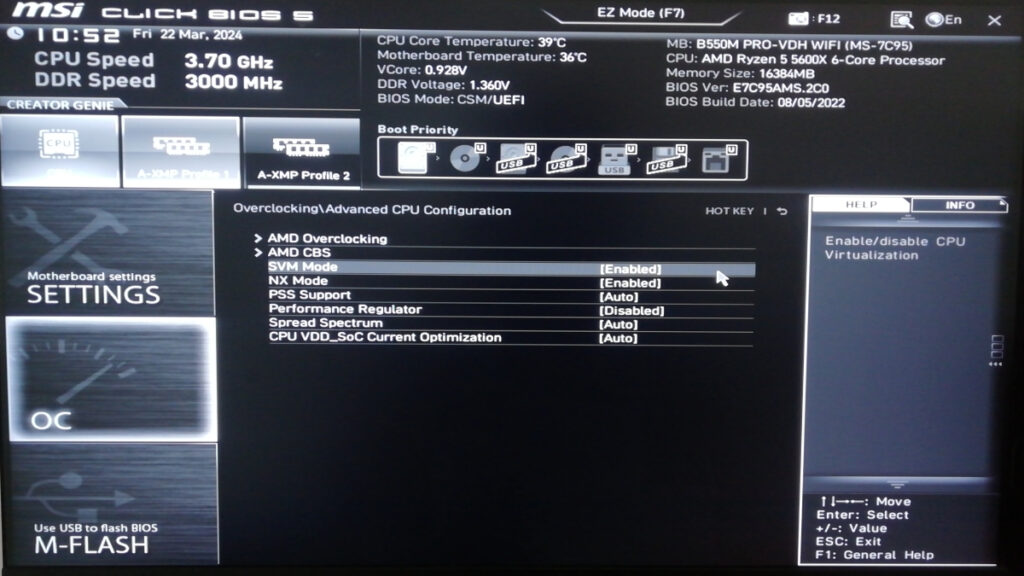
Intel işlemcilerde sanallaştırmayı etkinleştirme
Bazı Intel işlemcilerde, sanallaştırma özelliği otomatik olarak etkinleştirilmiş şekilde gelebilir. Bu nedenle eğer Intel kullanıyorsanız, aşağıdaki adımları uygulamadan önce Görev Yöneticisi’nden özelliğin etkin olup olmadığını mutlaka kontrol edin. Eğer “Devre dışı” olarak görünüyorsa, aşağıdaki adımları uygulayarak BlueStacks için sanallaştırmayı etkinleştirebilirsiniz.
- Bilgisayarınızı açarken F2 veya DEL tuşlarına basarak BIOS’a girmeyi deneyin.
- BIOS ekranında “Advanced” sekmesine ilerleyin.
- Sayfada “Intel Virtualization Technology” ayarını bulun ve “Enabled” durumuna getirin.
- İşlemlerinizi kaydederek BIOS’tan çıkın.
BIOS ekranları anakart üreticileri arasında değişiklik gösterebildiğinden, eğer adımlarda bahsettiğimiz sekmeler sizde farklı görünüyorsa, herhangi bir ayarı değiştirmeden sekmeler arasında gezinin. AMD için “SVM” ve Intel için de “Intel Virtualization Technology” ifadeleri kullanılır ve bunlar sanallaştırma ayarlarını temsil eder. Farklı bir yerde bulmanız mümkündür.
BlueStacks için sanallaştırma neden gerekli?
Sanallaştırma teknolojisi sayesinde mobil oyunları PC’de oynamanız için geliştirilen emülatör yazılımı BlueStacks, yüksek performanslarda çalışabilir. Bu özellik kapalıyken yazılımın sadece 32-bit sürümünü indirebilirsiniz ve bu sürümde bazı performans sorunları veya takılmalar yaşayabilirsiniz. Bu nedenle yüksek performansta oyun oynayabilmek için sanallaştırma teknolojisinin açılması gerekir. Bu yalnızca BlueStacks için değil, hemen hemen her emülatör yazılımı için de aynıdır.
BlueStacks’te sanallaştırma teknolojisi sayesinde:
- 5 kat daha hızlı çalışır
- Uygulama CPU’nun 1’den fazla çekirdeğini kullanmaya başlar
- Oyunlardaki FPS sorunları ve takılmaları ortadan kalkar
- Oyunlar en yüksek grafik ayarlarında oynanabilirler.
BlueStacks FPS sayacı açma ve performans ayarları
Eğer yeterince iyi bir bilgisayarınız varsa, BlueStacks 10 sayesinde oyunları 240 FPS’ye kadar yüksek kare hızlarında oynayabiliyorsunuz. Ancak bunun için bazı ayarları açmanız gerektiğini de belirtelim. Yüksek kare hızlarında oynamak için aşağıdaki adımları takip edebilirsiniz.
- BlueStacks uygulamasını çalıştırın.
- Sağ alt taraftaki “Bluestack App Player” butonuna tıklayın ve uygulamayı açın.
- Pencerenin sağ üst tarafındaki üst üste üç çizgi sembolüne tıklayın.
- “Ayarlar” yazısına tıklayarak ilgili pencereye gidin.
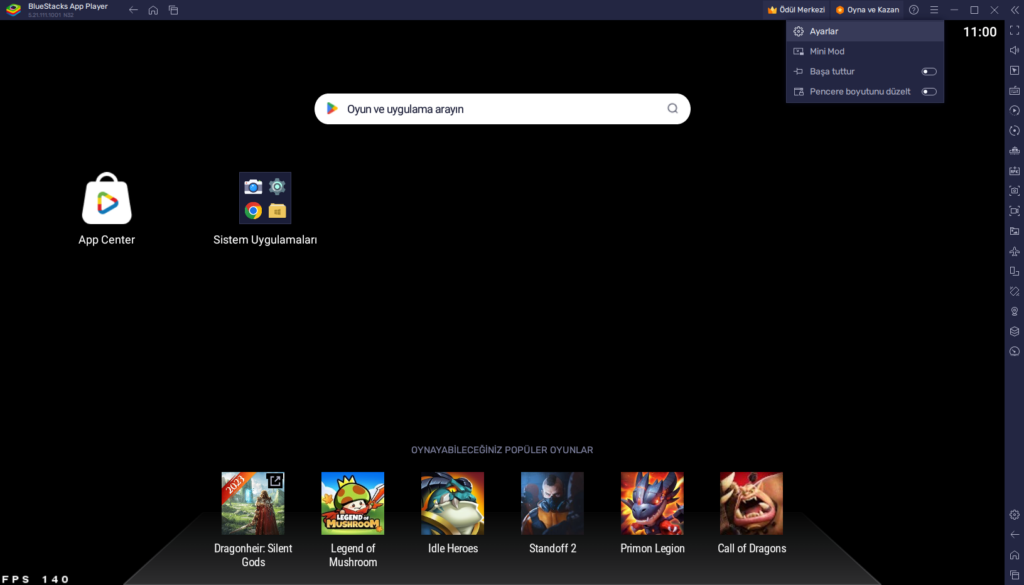
- Açılan penceredeki ilk sekme olan “Performans” sekmesindeki ayarları, aşağıdaki görseldeki gibi yapın.

İşlemciniz 4 çekirdek veya daha yüksek işlem kapasitesine sahipse, CPU tahsisi ayarını “Yüksek” olarak ayarlayın. Aynı zamanda 8 veya 16 GB RAM boyutuna sahipseniz, bellek ayırma ayarınız da 4 GB olabilir. Saniyede 60 kare hızının üzerine çıkmak için, alt kısımda yer alan “Yüksek kare hızını etkinleştirin” seçeneğini etkinleştirmeniz gerekecek. Eğer oyun oynarken ekranda yırtılmalar veya bozulmalar yaşanıyorsa, VSYCN ayarını etkinleştirebilirsiniz. Ancak bir sorun yaşanmıyorsa devre dışı kalmasını tavsiye ederiz.
BlueStacks oyun içi FPS sayacını açmak için de “Oyun sırasında FPS’yi görüntüle” seçeneğini etkinleştirebilirsiniz. Bu sayede oyunları kaç FPS ile oynadığınızı görebilirsiniz.
Bunun dışında yapabileceğiniz bazı ayarlamalar da şu şekilde:
- Ekran Çözünürlüğü: Ayarlar penceresindeki “Göster” sekmesinden ekran çözünürlüğünüzü ayarlayabilirsiniz. Monitörünüzün çözünürlüğüne göre ayarlayarak ekranı tam olarak doldurmasını sağlayabilir veya F11 tuşuyla direkt tam ekran moduna geçebilirsiniz.
- Grafik Oluşturucu: Eğer performans sorunları yaşıyorsanız “Grafikler” sekmesindeki “Grafik Oluşturucu” ayarını “OpenGL” yerine “DirectX” olarak seçebilirsiniz. Deneyerek, hangisinin sizin için daha iyi çalıştığını tespit edin ve onu kullanmaya devam edin.
Sonuç
BlueStacks indirme işleminden tutun da oyun içi FPS sayacını göstermeye kadar bütün detayları sizlerle bu içeriğimizde paylaştık. Mobil oyunları bilgisayarda oynamak için kullanabileceğiniz bu program sayesinde artık sevdiğiniz iOS ve Android oyunlarını PC’de klavye & fare ve yüksek kare hızlarıyla rahatlıkla oynayabileceksiniz. Ayrıca, uygulamayı yükleyip ne oynayacağınıza karar veremediyseniz, en iyi mobil oyunlar listemize göz atmanızı da tavsiye ederiz!
Eğer aklınıza takılan bir konu veya yaşadığınız bir sorun olursa, bizlerle yorumlar kısmında paylaşmaktan çekinmeyin. En kısa sürede çözüm ile birlikte sizlere yanıt vereceğiz. Bu tür faydalı içeriklerden anında haberdar olmak için bizi takip edebilir ve sitemizin bildirimlerini açabilirsiniz. Şimdiden herkese iyi oyunlar dileriz!
BlueStacks 10’u indirmek için buraya tıklayabilirsiniz.